Konfigurasi saluran Microsoft Teams
Nota
Maklumat ketersediaan ciri adalah seperti berikut.
| Dynamics 365 pusat hubungan—terbenam | Dynamics 365 pusat hubungan—kendiri | Dynamics 365 Customer Service |
|---|---|---|
| Ya | Ya | Ya |
Gunakan Microsoft Teams sebagai saluran penglibatan untuk menyokong fungsi dalaman—seperti sokongan teknikal, sumber manusia dan kewangan—untuk membolehkan organisasi menghubungkan pekerja mereka dengan kakitangan sokongan dalaman dengan menggunakan Saluran Omni untuk Customer Service.
Prasyarat
Pastikan prasyarat berikut dipenuhi:
Microsoft Teams telah dipasang dalam persekitaran anda. Maklumat lanjut: Peruntukan Saluran Omni untuk Customer Service
Nota
Untuk mendayakan saluran Microsoft Teams dalam persekitaran Saluran Omni untuk Customer Service, anda mesti menaik taraf kepada versi Saluran Omni untuk Customer Service terkini. Maklumat lanjut: Naik taraf Saluran Omni untuk Customer Service
Apl dicipta dan dikonfigurasikan dalam Portal> Pembangun Pasukan:
Dalam Pasukan, buka apl Portal Pembangun.
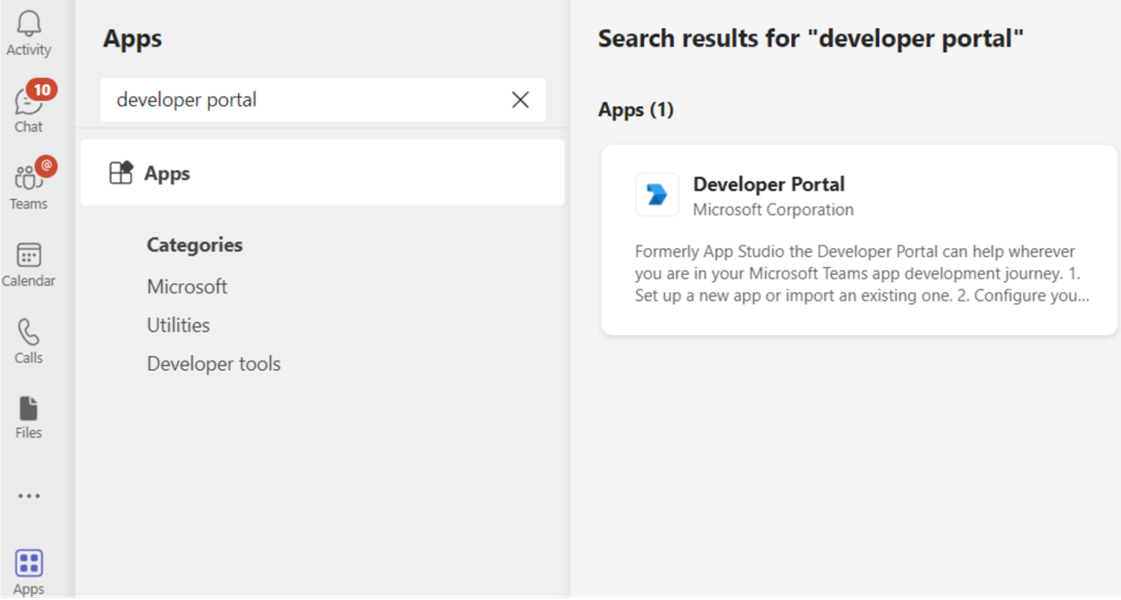
Dalam Portal Pembangun, cipta apl baharu atau import yang sedia ada.
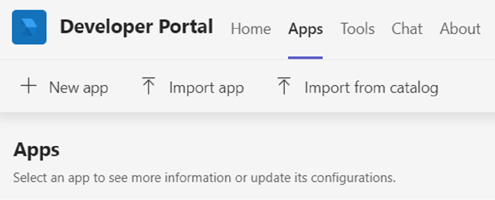
Jika anda memilih untuk mencipta app baharu dalam langkah 2, berikan Nama, kemudian pilih Tambah.
Dalam medan ID Aplikasi (klien), masukkan ID bot daripada saluran omni, kemudian isikan medan yang diperlukan.
Nota
Anda juga boleh mencipta Pendaftaran Aplikasi baharu dalam portal Azure, kemudian gunakan ID aplikasi untuk medan ini.
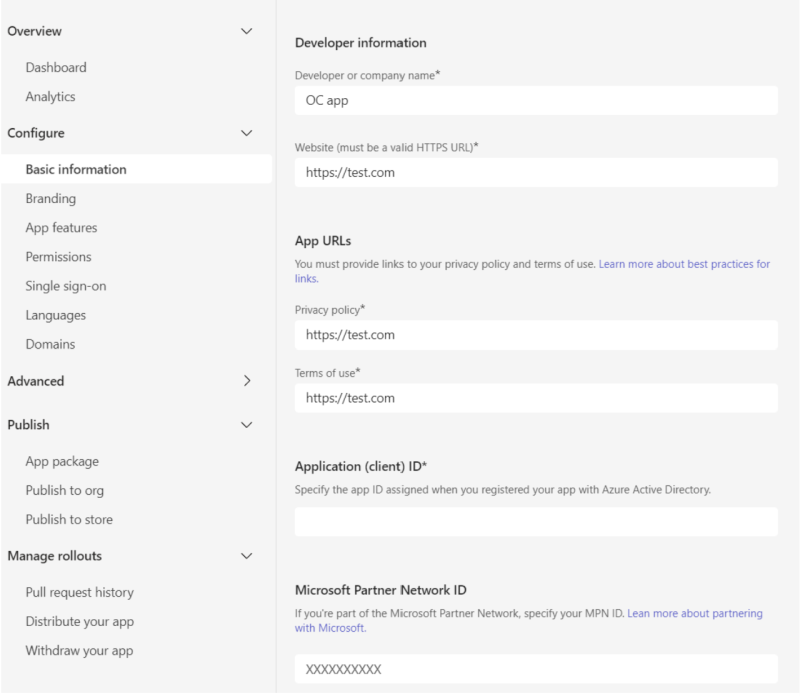
Pilih Ciri aplikasi di bawah seksyen Konfigurasikan kemudian pilih bot.
Masukkan ID bot daripada saluran omni, kemudian pilih Simpan.
Pilih Terbitkan.
Pada halaman Terbitkan apl anda, pilih Muat turun pakej aplikasi
Dalam peta laman, pilih Aplikasi, kemudian pilih Urus apl anda.
Pilih Muat Naik apl anda, kemudian semak imbas ke apl yang anda muat turun dalam langkah 7 dan pilihnya.
Apl Pasukan dipasang pada klien desktop Pasukan anda, yang membolehkan anda menghantar dan menerima mesej dalam apl Pasukan.
Konfigurasikan saluran Microsoft Teams
Dalam peta laman pusat pentadbiran Customer Service, dalam Sokongan pelanggan, pilih Saluran.
Dalam Akaun, untuk Akaun pemesejan, pilih Urus.
Pada halaman Pada halaman akaun dan saluran , pilih Akaun baharu.
Masukkan butiran berikut:
- Pada halaman Butiran saluran, masukkan nama dan pilih Microsoft Teams dalam Saluran.
- Pada halaman Butiran akaun, dalam Nama akaun, masukkan Microsoft Teams nama yang anda gunakan.
- Pada halaman Maklumat panggil balik, salin nilai dalam kotak ID Bot. Aplikasi Pasukan menggunakannya untuk mengemas kini nilai untuk ID bot.
- Pilih Selesai. Akaun ditambah ke senarai.
Untuk mengkonfigurasi penghalaan dan pengedaran kerja, pergi ke halaman Aliran kerja dan cipta aliran kerja.
Pilih aliran kerja yang anda cipta untuk Microsoft Teams saluran, kemudian pada halaman strim kerja, pilih Sediakan Microsoft Teams untuk mengkonfigurasikan opsyen berikut:
Pada halaman Persediaan Microsoft Teams, dalam senarai Akaun tersedia Microsoft Teams, pilih nombor yang anda cipta.
Pada halaman Bahasa, pilih bahasa.
Pada halaman Tingkah laku, konfigurasikan pilihan yang berikut:
Pada halaman Ciri pengguna, hidupkan togol lampiran Fail, kemudian pilih kotak semak berikut jika anda ingin membenarkan ejen dan pelanggan menghantar dan menerima lampiran fail. Maklumat lanjut: Dayakan lampiran fail
- Pelanggan boleh menghantar lampiran fail
- Ejen boleh menghantar lampiran fail
Hidupkan togol untuk Panggilan suara dan video (pratonton) dan pilih pilihan dalam senarai ke bawah Pilihan memanggil. Pada masa jalanan, apabila ejen dalam perbualan bersama pelanggan dan perlu menggunakan audio atau video untuk menyelesaikan isu, pilihan panggilan dan video tersedia kepada mereka.
Nota
Panggilan suara dan video dalam Microsoft Teams masih dalam pratonton, oleh itu, kami mengesyorkan anda tidak menggunakannya dalam pengeluaran. Gunakan hanya dalam persekitaran ujian dan pembangunan.
Sahkan tetapan pada halaman Ringkasan, dan pilih Selesai. Tika saluran Teams dikonfigurasikan.
Konfigurasikan peraturan penghalaan. Maklumat lanjut: Konfigurasikan pengelasan kerja
Konfigurasikan pengedaran kerja. Maklumat lanjut: Tetapan pengagihan kerja
Tambah bot. Maklumat lanjut Konfigurasikan bot
Dalam Tetapan lanjutan, konfigurasikan pilihan berikut berdasarkan keperluan perniagaan anda:
Konfigurasikan butiran Teams
Dalam apl Pasukan, pilih elipsis (...) dan kemudian pilih Portal Pembangun. Halaman Portal Pembangun muncul.
Pada tab Aplikasi , pilih aplikasi yang anda konfigurasikan untuk Saluran Omni untuk Customer Service.
Pilih Ciri aplikasi di bawah Konfigurasikan .
Pada halaman Ciri aplikasi, pilih Bot, kemudian pilih Masukkan ID bot dan tampal nilai ID bot.
Pilih opsyen yang diperlukan, simpan pratonton dan terbit.
Nota
Jika anda menerima ralat apabila cuba menambah bot pada pasukan, rujuk ke Sediakan penyewa Microsoft 365 anda.
Lihat juga
Saluran dalam Saluran Omni untuk Customer Service
Konfigurasikan mesej automatik
Gunakan Microsoft Teams saluran
Padam saluran yang dikonfigurasi
Sokongan untuk sembang langsung dan saluran tak segerak